Xbox One es una de las videoconsolas más famosas en el mundo que cuenta con millones de usuarios activos. Es desarrollado por la compañía de tecnología Microsoft. Los usuarios suelen ser jugadores ocasionales, por lo que también necesitan algunas formas de relajación mientras juegan. Escuchar canciones mientras se juega es una de las tareas que más hacen los usuarios de Xbox One.
Una de las mejores características de la Xbox One es Spotify. Con Spotify, los usuarios pueden escuchar las canciones que les gustan mientras juegan. Puedes reproducir directamente Spotify en la Xbox One online o transmitir Spotify a la Xbox One desde tu teléfono. Desafortunadamente, no hay forma de escuchar Spotify en Xbox One sin conexión. Ahora, en este artículo, vamos a introducir como reproducir Spotify en Xbox One online y sin conexión, así como, como solucionar que Spotify en Xbox One no funcione.

Parte 1. Cómo Escuchar Spotify en Xbox One Directamente
Ahora, sabes que puede pasar Spotify en Xbox One directamente. Si eres un novato y no has usado una videoconsola Xbox One antes, será un poco difícil para ti poner Spotify en Xbox One. Por lo tanto, aquí te daremos una guía paso a paso para escuchar Spotify en Xbox One. Vamos a empezar.
1.1 Instalar Spotify en Xbox One
Paso 1. Inicia tu Xbox One pulsando el logo de Xbox en tu consola.
Paso 2. En la pantalla de inicio, desplázate hacia abajo para seleccionar Examinar Apps.
Paso 3. A continuación, ve a utilizar la barra de búsqueda y empieza a buscar Spotify.
Paso 4. Haz clic en el botón Instalar después de encontrar la aplicación de Spotify.
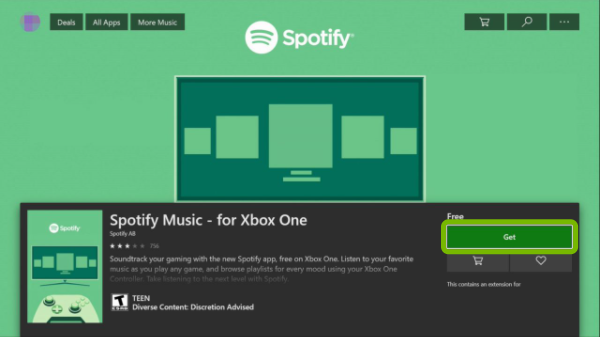
1.2 Pasar Spotify a Xbox One
Paso 1. Inicia cualquier juego al que vayas a jugar en tu Xbox One.
Paso 2. Ve a la página de la guía de Xbox One pulsando el logo de Xbox en el mando.
Paso 3. Desplázate desde la lista de aplicaciones dadas y ejecuta la aplicación Spotify en tu Xbox One.
Paso 4. Encuentra la música que quieres reproducir en Spotify y empieza a reproducir Spotify en Xbox One.
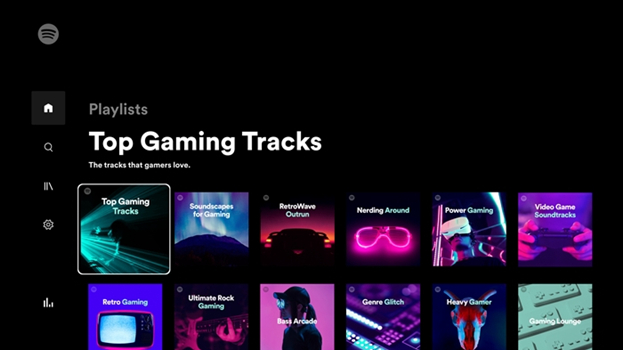
Parte 2. Cómo Reproducir Spotify en Xbox One desde Teléfono
Puedes descargar la aplicación Spotify en Xbox One, Xbox Series X o Xbox Series S, así que puedes escuchar Spotify mientras juegas Xbox One. Al mismo tiempo, eres capaz de pasar la música de Spotify a Xbox One desde iPhone o Android. Con el uso de Spotify Connect, puede reproducir Spotify en Xbox One mientras usas Spotify en el móvil. Aquí tienes la guía.
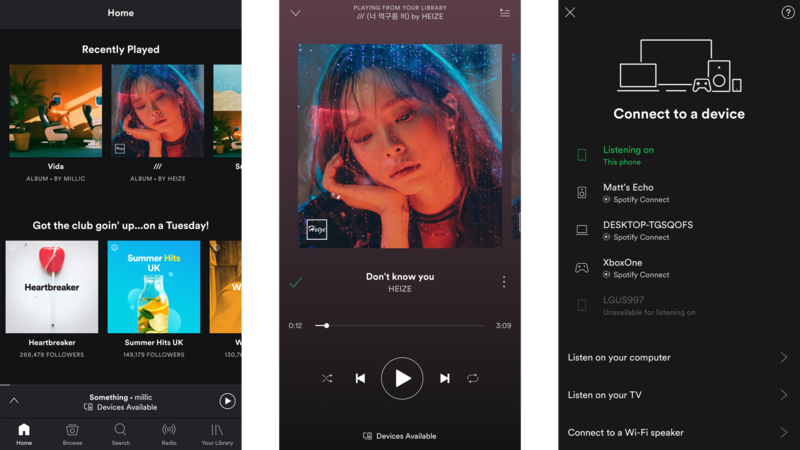
Paso 1. Abre la aplicación de Spotify en tu iPhone o dispositivo Android e inicia sesión en tu cuenta de Spotify.
Paso 2. Ve a tu biblioteca de música y selecciona cualquier canción o lista de reproducción que quieras reproducir.
Paso 3. Empieza a reproducir música en Spotify y carga la página de reproducción de Spotify.
Paso 4. Toca el icono Dispositivo Disponible en la parte inferior de la pantalla y selecciona tu Xbox One.
Parte 3. Método Alternativo para Escuchar Spotify en Xbox One
Después de leer las guías anteriores, ya sabrás como reproducir Spotify en Xbox One online. Pero ahora, la pregunta es si hay una manera de reproducir Spotify en Xbox One sin conexión. Tal pregunta se plantea con mucha frecuencia debido a múltiples razones, una de las cuales es Spotify no está disponible en tu país. Ahora vamos a introducirte una herramienta que puede facilitar esta tarea, es decir, Tunelf Spotibeat Music Converter.
Tunelf Spotibeat Music Converter es un increíble programa dedicado que te permite descargar canciones de Spotify a los formatos deseados para que puedas reproducirlas en otro dispositivo, que en este caso es la Xbox One. También te permite seleccionar entre una categoría de formatos como MP3, FLAC, M4A, AAC, y más. Como viene equipado con la última tecnología, te permite descargar música de Spotify a una velocidad hasta 5× más rápida que el otro convertidor de Spotify disponible.

Características Clave de Tunelf Spotibeat Music Converter
- Descargar fácilmente listas de reproducción, canciones y álbumes de Spotify con cuentas gratuitas
- Convertir Spotify a MP3, WAV, FLAC y otros formatos de audio
- Mantener las pistas de música de Spotify con calidad de audio sin pérdidas y etiquetas ID3
- Eliminar los anuncios y la protección DRM de la música de Spotify a una velocidad 5× más rápida
Ahora vamos a darte una guía detallada sobre cómo descargar canciones de Spotify usando Tunelf Spotibeat Music Converter y luego reproducirlas en Xbox One sin conexión.
Paso 1 Importar canciones de Spotify al convertidor
Para empezar con la guía, el primer paso es descargar e instalar Tunelf Spotibeat Music Converter. Después, tienes que importar las canciones de Spotify al convertidor. Para ello, inicia Tunelf Spotibeat Music Converter, luego ve a Spotify y busca tus canciones deseadas. Cuando termines, copia el enlace de música de Spotify y pégalo en la barra de búsqueda del conversor. O puedes arrastrar y soltar directamente las canciones de Spotify a la interfaz del conversor.

Paso 2 Ajustar el formato de la música de Spotify
Ahora haz clic en la barra menú y selecciona la opción Preferencias para abrir la ventana Ajustes de Formato. Cambia a la barra Convertir, ajusta el formato a MP3 desde la sección de formato. Una vez que hayas cambiado el formato, puedes cambiar otros ajustes, como la frecuencia de muestreo, la tasa de bits y el canal para conseguir una música más personalizada. Luego, recuerda guardar los ajustes de audio haciendo clic en el botón OK.

Paso 3 Empezar a descargar música de Spotify a MP3
Después de configurar bien los ajustes, el último paso es empezar el proceso de descarga y conversión. Puedes realizarlo a través de hacer clic en el botón Convertir, y el programa Tunelf comenzará a descargar y convertir música de Spotify a MP3 u otros formatos populares. Se descargará en un corto período de tiempo, y luego las canciones se almacenarán en la carpeta de destino. Puedes hacer clic en el icono Convertido para navegar por la música de Spotify convertida.

Paso 4 Escuchar Spotify en Xbox One a través de USB
Ahora es el momento de transferir la música de Spotify a tu USB para reproducirla en Xbox One. Sólo tienes que conectar el dispositivo USB al ordenador y luego pasar las canciones de Spotify deseadas al USB. A continuación, puedes insertar el USB en Xbox One y empezar a escuchar Spotify mientras juegas Xbox One.
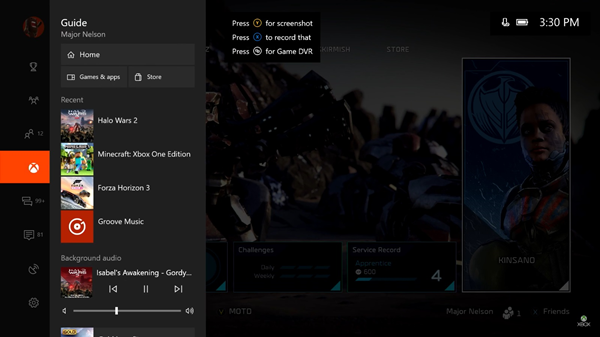
Parte 4. Cómo Solucionar que Spotify en Xbox One no Funcione
Cuando estás usando Spotify en Xbox One, podrías encontrarte con muchos problemas como que Spotify en Xbox One no funciona o que Spotify no se carga en Xbox One. Aquí te vamos a dar algunas soluciones que te ayudarán a arreglar que Spotify no funcione bien en Xbox One.
1. Spotify en Xbox One no Puede abrirse
Si no puedes abrir la aplicación de Spotify en tu Xbox One, puedes probar a desinstalar la aplicación y luego ir a instalarla de nuevo en tu Xbox One.
2. Spotify en Xbox One no Puede Iniciar Sesión
Algunos usuarios se quejan de que no pueden iniciar sesión en Spotify en su Xbox One. En este caso, puedes intentar configurar Spotify en Xbox One y luego iniciar sesión en Spotify introduciendo tu cuenta de Spotify y tu código de acceso. O puedes transmitir la música de Spotify desde tu teléfono a la Xbox One.
3. Cuentas de Spotify en Xbox One Ya Vinculadas
Para solucionar el problema de las cuentas ya vinculadas de Spotify Xbox One, puedes eliminar la conexión de Spotify a Xbox One primero, y luego puedes vincular tu cuenta de Spotify a Xbox One de nuevo.
4. Spotify Xbox One no Puede Conectarse a la Red
Necesitas para cerrar la sesión de la red de Xbox One y tratar de iniciar sesión en tu cuenta de Spotify de nuevo. En primer lugar, puedes ir a comprobar la red cuando estés utilizando la aplicación de Spotify en Xbox One. A continuación, ve a iniciar sesión en Spotify para vincular tu cuenta de Spotify a Xbox One.
5. Spotify Xbox One Deja de Reproducir Canciones
Cuando te encuentres con este problema, no te preocupes. Puedes ir a confirmar que tu Xbox One está conectada a la red. Si no hay ningún problema con la red, entonces puedes salir de la aplicación de Spotify y borrar la caché.
Conclusión
No es difícil escuchar Spotify mientras juegas Xbox One después de leer este artículo. Con la aplicación Spotify para Xbox One, puede usar Spotify en Xbox One online directamente. Y si quieres escuchar la música de Spotify sin interrumpir tu juego en Xbox One, puedes utilizar Tunelf Spotibeat Music Converter para descargar las canciones de Spotify en un USB y reproducirlas en Xbox One.
Obtén el producto ahora:
Obtén el producto ahora:




